Как управлять по интернету точками доступа EAP, расположенными в разных локациях, с помощью контроллера Omada (через проброс портов NAT контроллера с помощью DHCP‑опции 138)? [старый интерфейс]
На схеме ниже головной офис и филиал подключены друг к другу. В подсети 192.168.1.0/24 головного офиса используются контроллер точек доступа EAP, точка доступа (EAP1) и VPN-роутер (TL-ER6120). В подсети 192.168.0.0/24 филиала используются коммутатор 3-го уровня (T2600G-28TS), точка доступа (EAP2), DHCP-сервер (с поддержкой опции 138) и VPN-роутер (TL-ER6120).
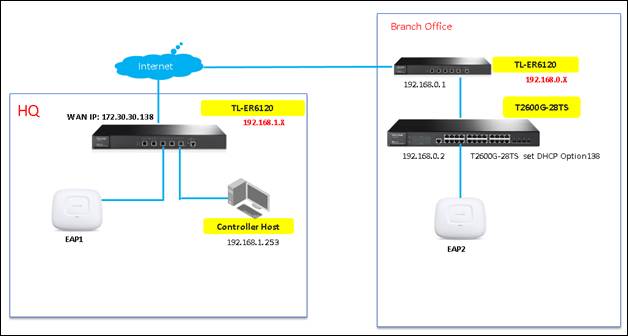
В данной статье мы расскажем о том, как управлять по интернету точками доступа EAP, расположенными в разных локациях, с помощью контроллера Omada (через проброс порта NAT контроллера с помощью DHCP-опции 138).
Шаг 1. Настройте правила проброса портов на TL-ER6120 в головном офисе для компьютера, на котором установлен контроллер (192.168.1.253).
1.1. Перейдите в раздел Advanced > NAT > Virtual Server и укажите для портов TCP/UDP диапазон от 29810 до 29813.
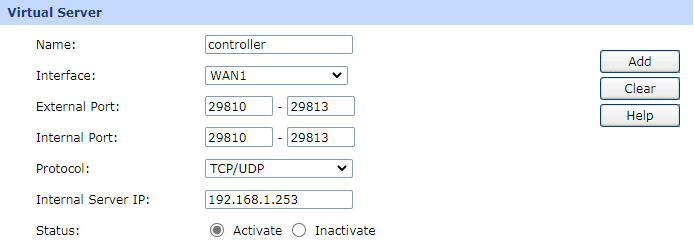
Шаг 2. Отключите функцию DHCP-сервера на TL-ER6120 в филиале: DHCP Server > Disable.
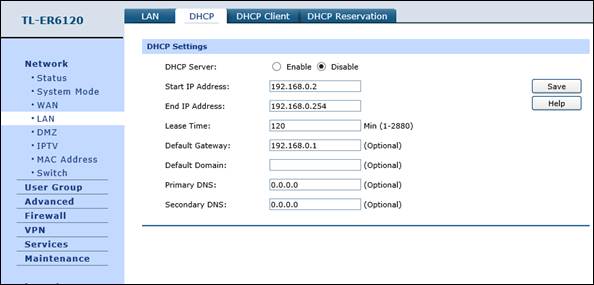
Шаг 3. Настраиваем T2600G-28TS в филиале.
3.1.Во избежание возникновения конфликта со шлюзом измените IP-адрес коммутатора по умолчанию с 192.168.0.1 на 192.168.0.2.
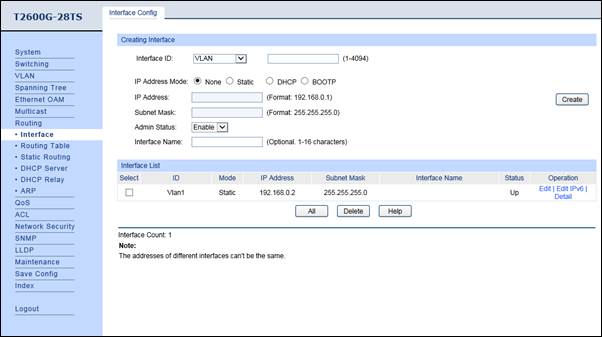
3.2.Включите функцию DHCP-сервера на T2600G-28TS и укажите в поле Option 138 WAN IP-адрес роутера (172.30.30.138) за контроллером Omada.
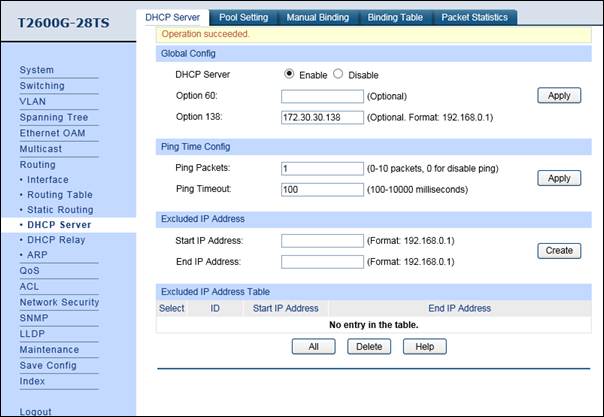
3.3.Настройте пул IP-адресов DCHP (192.168.0.0/24) для точек доступа EAP в филиале.
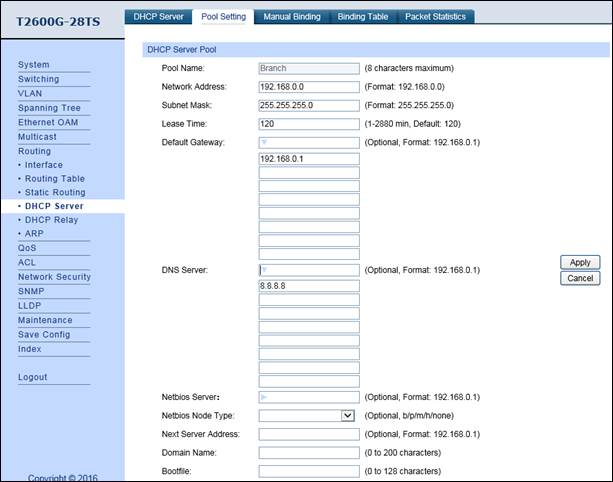
Шаг 4. Запустите контроллер точек доступа EAP. Точка доступа EAP, которую только что настраивали с помощью утилиты обнаружения точек доступа EAP, появится в списке ожидания контроллера Omada — это означает, что контроллер можно использовать для добавления и управления этой точкой доступа EAP в соответствии с изображениями ниже.
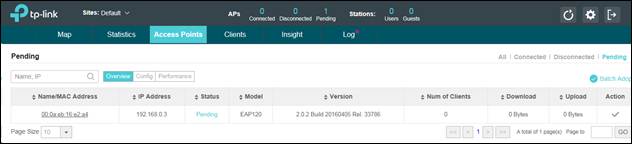
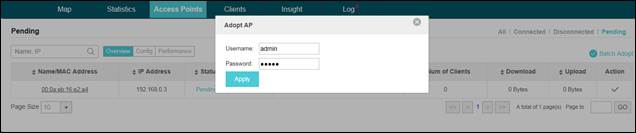
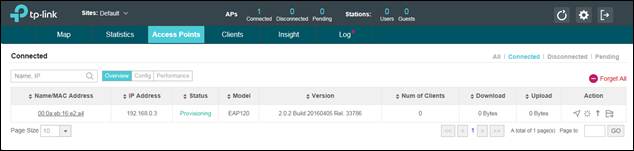
Был ли этот FAQ полезен?
Ваш отзыв поможет нам улучшить работу сайта.
Сообщество TP-Link
Нужна помощь? Задавайте вопросы, находите ответы и обращайтесь за помощью к специалистам TP-Link и другим пользователям со всего мира.









4.0-F_normal_20211214092556n.png)